Prechod z Webov Google na SharePoint Online
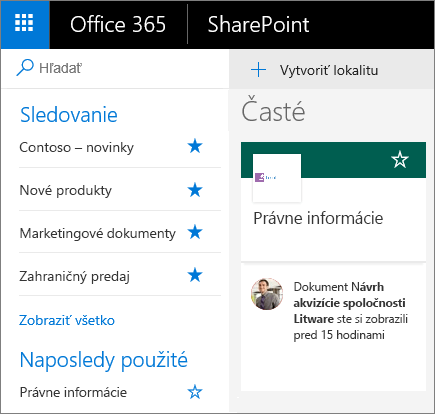
Prepnite sa na SharePoint v službe Microsoft 365 z lokalít Google a začnite spolupracovať s týmito rýchlymi pokynmi o tom, ako získať prístup, nahrať a zdieľať obsah, informácie a aplikácie, ktoré váš tím využíva v SharePoint v službe Microsoft 365.
Poznámka: Funkcie a informácie v tejto príručke sa používajú na SharePoint v službe Microsoft 365, ktoré sú k dispozícii prostredníctvom Microsoft 365.
Rozdiely*
|
Funkcia |
SharePoint Online |
Lokality Google |
|---|---|---|
|
Vytvorenie |
|
|
|
Zabezpečeného |
|
|
|
Spolupráca |
|
|
|
Správa dokumentov |
|
|
|
Synchronizácia súborov na používanie v režime offline a nahrávanie |
|
|
|
Práca na cestách |
|
|
* Rozdiely sú založené na verzii G-Suite Basic Edition a pláne programu MicrosoftMicrosoft 365 E3 od mája 2017.










